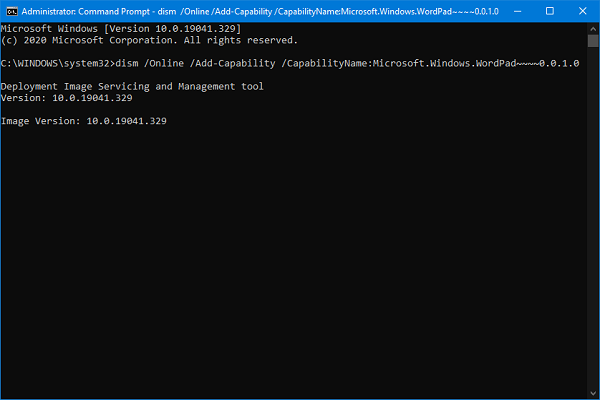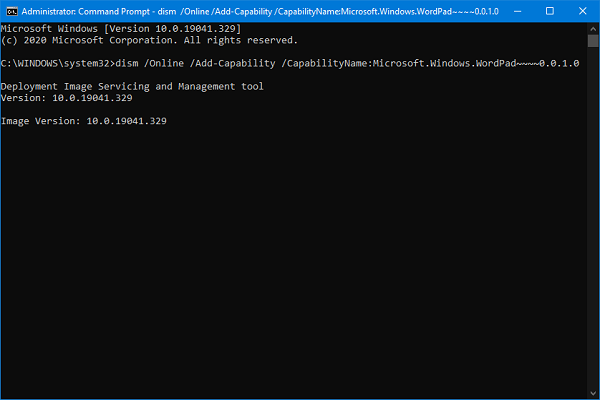Windows 10에서 Microsoft WordPad를 제거하고 다시 설치하는 방법
Windows 95 가 출시된 이후 로 우리 모두는 일생에 한 번 Microsoft의 서식 있는 텍스트 편집기인 WordPad 와 마주쳤 습니다. 워드패드(WordPad) 는 우리가 일상에서 거의 매일 사용 하는 강력하지만 간단한 MS 워드 버전입니다. (MS Word)이 기사에서는 Windows 10(Windows 10) 에서 Microsoft WordPad 를 제거/재설치하는 방법을 배웁니다 .
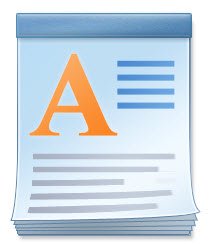
워드패드 는 글꼴, 굵게, 기울임꼴, 컬러 및 가운데 맞춤 텍스트 등을 포함한 텍스트의 서식을 지정하고 인쇄할 수 있습니다. MS Word 와 달리 워드패드(WordPad) 에는 맞춤법 검사기, 동의어 사전 등과 같은 특정 기능이 없습니다. Windows 10 의 최신 빌드 , OS는 선택적 기능으로 응용 프로그램 목록과 함께 제공됩니다.
WordPad , Paint , Windows Media Player 및 기타 몇 가지 앱과 같은 응용 프로그램이 이제 선택적 기능 페이지에 나타납니다. 이는 선택적 기능으로 나타나는 응용 프로그램을 제거한다는 것을 의미합니다.
워드패드 제거 및 재설치
이제 Windows 10 장치에서 워드패드(WordPad) 를 제거하거나 설치하려면 먼저 최신 Windows 10 버전 인지 확인해야 합니다 . 이것은 Windows v 2004 이상에서 작동합니다. 제거 또는 재설치 작업을 수행하려면 두 가지 방법을 따를 수 있습니다.
- 선택적(Optional) 기능 메뉴 에서 제거/재설치
- DISM 명령 을 사용하여 제거/재설치
(Make)다음 방법 중 하나를 완료한 후 시스템을 다시 시작해야 합니다 .
1] 선택적(Optional) 기능 메뉴 를 사용하여 워드패드를 제거 하려면:(Uninstall WordPad)
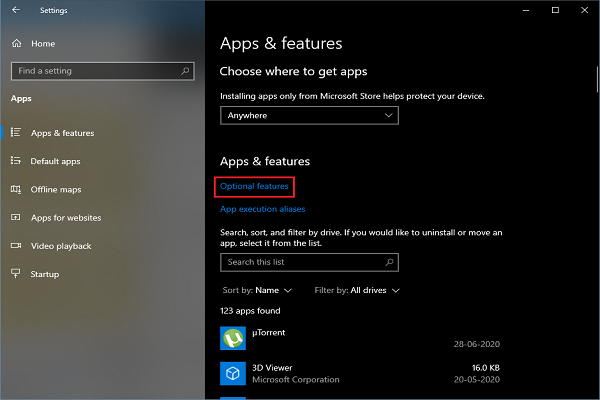
- Win + I 키를 누르면 설정(Settings) 애플리케이션이 열립니다.
- 앱(Apps) > 앱(Apps) 및 기능 으로 이동 합니다.
- 이제 선택적 (Optional) 기능(features) 링크를 클릭하십시오. 옵션 기능 메뉴가 열립니다.
- 선택적 기능 목록에서 아래로 스크롤하여 워드패드(WordPad) 를 찾습니다 .
- 옵션을 선택하고 제거(Uninstall) 를 클릭 합니다 .
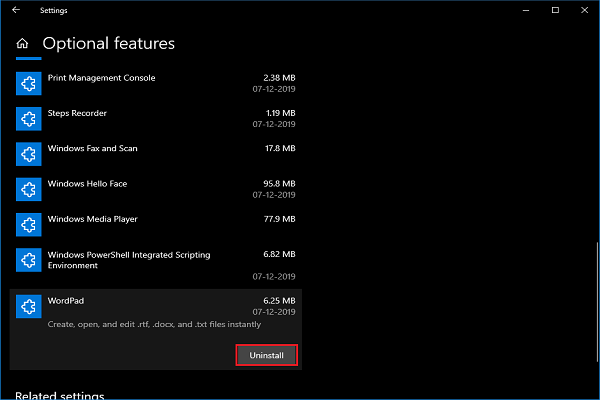
위의 단계를 수행하면 시스템에서 워드패드 가 즉시 제거됩니다.(WordPad)
선택적(Optional) 기능 메뉴 를 사용하여 워드패드(WordPad) 를 다시 설치하려면 :
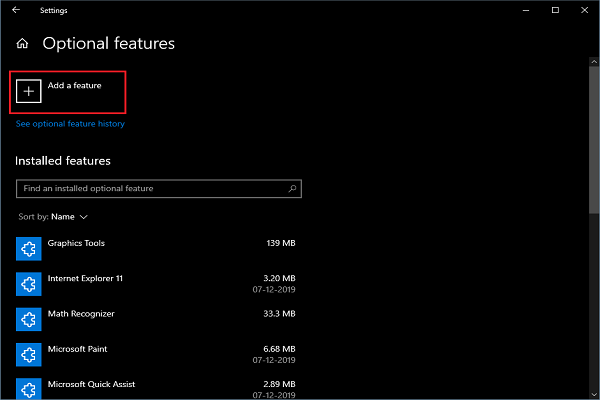
- Win + I 키를 누르면 설정(Settings) 애플리케이션이 열립니다.
- 앱(Apps) > 앱 및 기능(Apps & features) 으로 이동 합니다 .
- 이제 선택적 (Optional) 기능(features) 링크를 클릭하십시오. 옵션 기능 메뉴가 열립니다.
- 기능 (a feature)추가(Add) 를 클릭 합니다 .
- 선택적 기능 목록에서 아래로 스크롤하여 워드패드(WordPad) 를 찾습니다 .
- 워드패드(WordPad) 를 선택 하고 설치(Install) 를 클릭 합니다 .
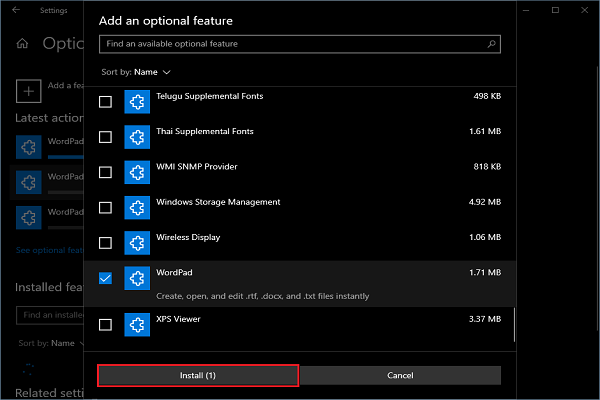
(Wait)잠시 기다리면 시작 메뉴(Start Menu) 에서 워드패드(WordPad) 를 찾을 수 있습니다.
관련(Related) : 수정 워드패드가 없습니다(Fix WordPad is missing) .
2] DISM(DISM) 명령 을 사용하여 제거/재설치
명령 프롬프트(Command Prompt) 를 사용하는 것이 시스템에서 워드패드(WordPad) 를 제거/재설치하는 훨씬 더 좋은 방법 입니다.
관리자 권한으로 명령 프롬프트를(Command Prompt as Administrator) 엽니 다.
워드패드(WordPad) 를 제거하려면 다음 명령을 입력하고 Enter 키를 누르 십시오(Enter) .
dism /Online /Remove-Capability /CapabilityName:Microsoft.Windows.WordPad~~~~0.0.1.0
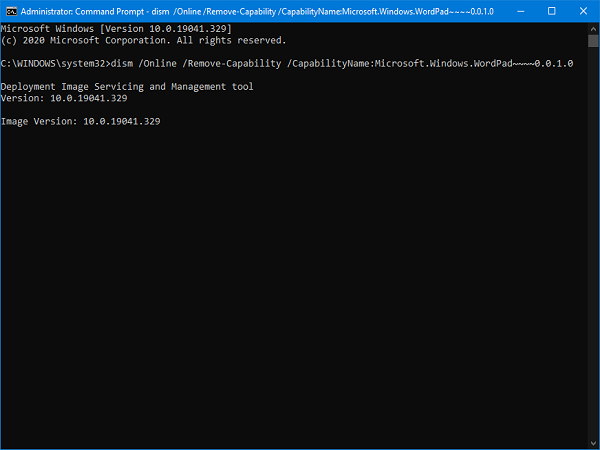
워드패드(WordPad) 를 다시 설치하려면 다음 명령을 입력하고 Enter 키를 누르 십시오(Enter) .
dism /Online /Add-Capability /CapabilityName:Microsoft.Windows.WordPad~~~~0.0.1.0
수동 작업보다 명령을 선택하는 경우 시스템이 작업을 완료할 수 있도록 일정 시간을 주십시오. 다음은 시스템에서 워드패드(WordPad) 를 제거하거나 다시 설치하는 두 가지 방법입니다 .
워드패드(WordPad) 는 사용이 매우 간단합니다. 마지막으로 사용한 시간이 언제인지 알려주십시오.
Related posts
차이점 Between Notepad, WordPad and Word Windows 10
Windows 10에서 Microsoft Edge에서 Google SafeSearch을 집행하는 방법
Microsoft Remote Desktop Assistant Windows 10
Windows 10에 대한 신선한 Paint는 사용하기 쉽습니다 Microsoft Store app
Microsoft Edge Windows 10에서 Favorites Bar을 보여주는 방법
Microsoft Family Windows 10 Upgrade 또는 업데이트 후 기능이 꺼져 있습니다
Connect iPhone Windows 10 Microsoft Remote Desktop를 사용한 PC
Download Quick Start Guide Microsoft에서 Windows 10까지
Microsoft To-Do 목록 Start Menu Windows 10에서 목록을 핀하는 방법
Windows 10에서 Microsoft Edge에서 System Print Dialog을 활성화하십시오
Windows 10에서 Microsoft Edge Legacy를 비활성화하거나 제거하는 방법
Windows 10에서 Microsoft Edge browser에서 인쇄하는 방법
Windows 10에서 제거하는 방법 및 Reinstall Cortana
Windows 10 Start Menu에 나타나는 Block Microsoft Edge Ads
Microsoft Store에서 Windows 10 PC에 대한 10 개의 최고의 슈팅 게임 Games
Windows 10 Microsoft Store에서 사용할 수있는 5 Best Social Media apps
Microsoft Store에서 Windows 10에 대한 최고의 Action and Adventure games
Microsoft 출시 Support FAQ의 Mobile End Windows 10
Microsoft Excel Windows 10에서 실행중인 High CPU usage을 일으 킵니다
Microsoft Update Health Tools Windows 10에서 볼 수있는 것은 무엇입니까?